01 准备工作,在开始环境搭建之前,您必须确保拥有以下文件,从左至右依次为联机软件(用于在计算机与hp39gs之间同步文件),驱动程序(必须安装),HPGCC编译器(该编译器附带一古老版本的programmer notepad)。
注意:hpgcc开发环境的部分工具不兼容win10系统,请在winxp环境下运行,win7暂未测试...

下载地址:https://cloud.189.cn/t/MfMvmuuUj2En (访问码:k2rq)
02 安装驱动,在windows10下安装 ”HPCalculatorUSB驱动“ 需要关闭windows10的驱动签名验证,请根据以下流程操作。
打开win10的设置界面,选择最后一个项目“update&security(更新及安全)”
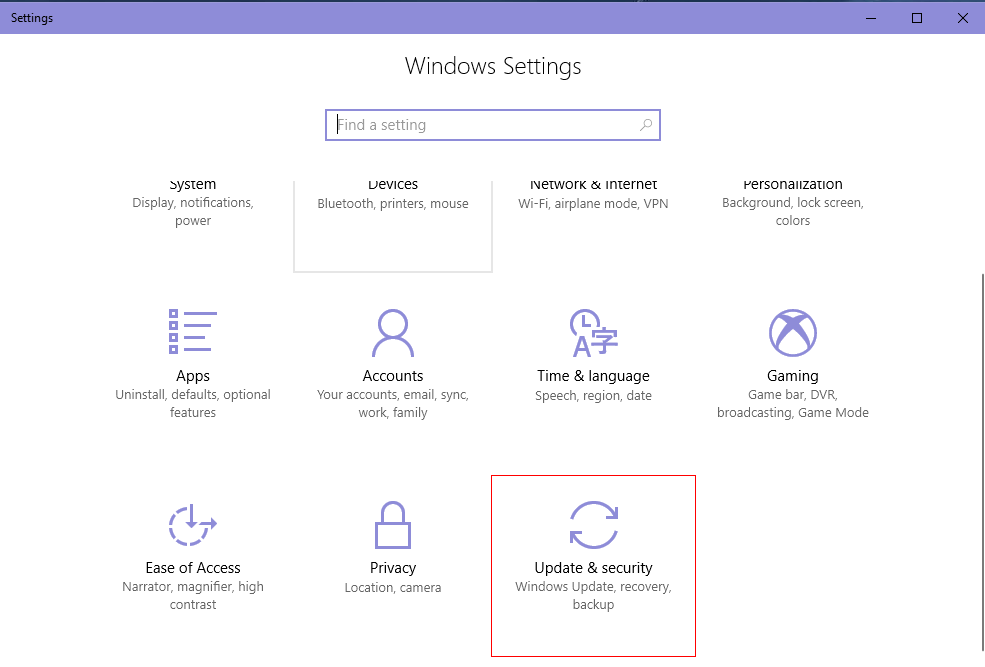
在打开的页面中,选择左侧Tab栏的”recovery(恢复)“,然后选择”Restart Now(立即重启)“

接下来选择“troubleshoot(故障检测)”

在“troubleshoot(故障检测)” 界面选择 “advanced options(高级选项)”

在“advanced options(高级选项)” 界面选择 “startup settings(启动设置)”
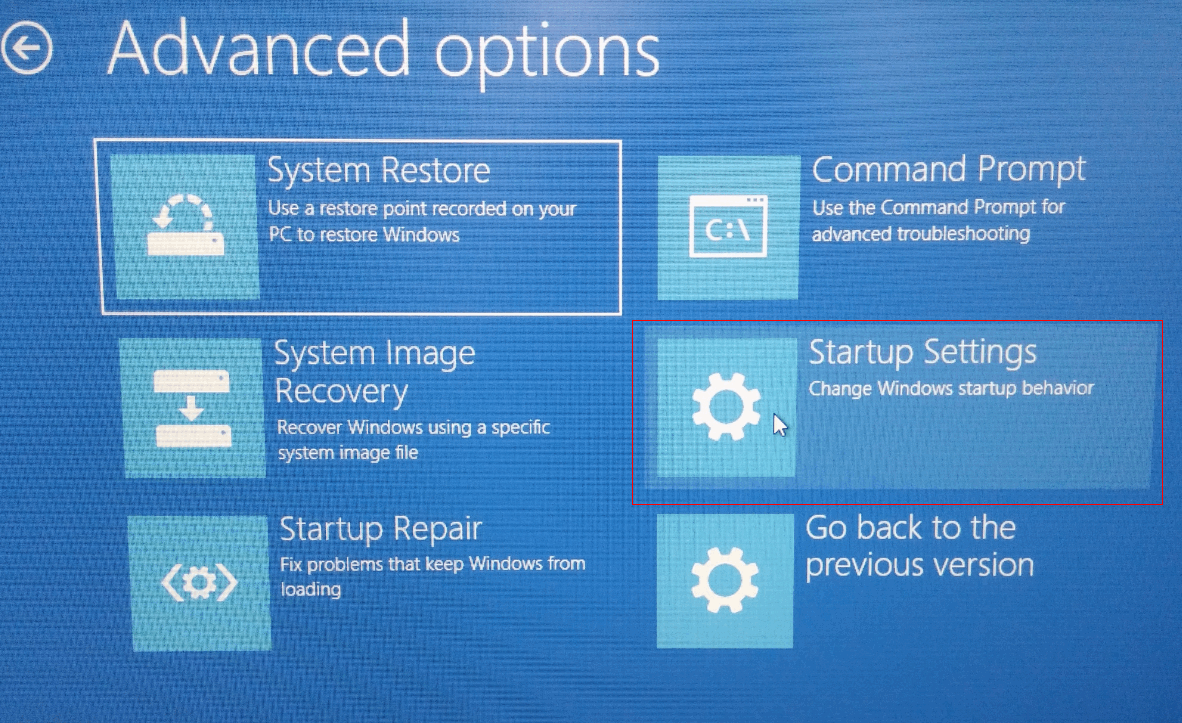
然后点击“Restart (重启)” 按钮,重启时请勿离开,需要在启动界面完成最后一项选择

最后在重启过程中出现以下界面时,按下键盘功能键F7,完成驱动签名强制验证的关闭。

在文件管理器打开驱动安装文件,安装如下步骤操作即可。


03 安装hp39gs联机软件,这在使用hp39gs和计算机之间同步文件是必须的。
右击联机软件安装文件,在弹出的菜单栏中选择“以管理员权限运行”

运行后您将看到短暂的文件释放弹窗,在其完成后将跳转至安装界面,选择下一步,并接受许可协议。

接下来选择安装路径,可根据您计算机的硬盘空间决定,同时也可重命名程序组的名称。
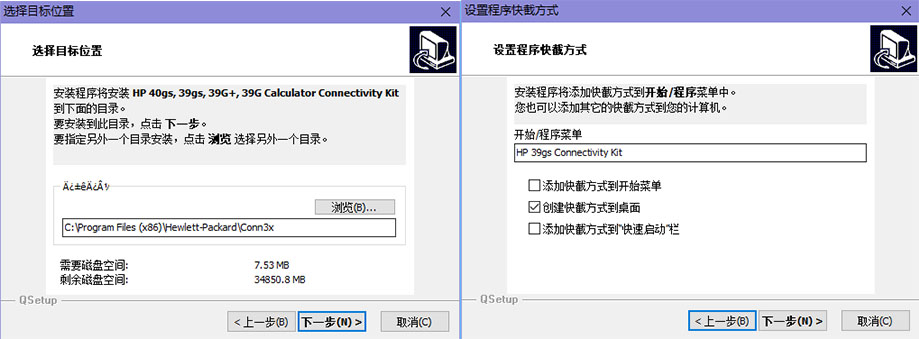
最后点击下一步复制文件,即可完成联机软件的安装,同时在您的桌面上将会出现软件图标。
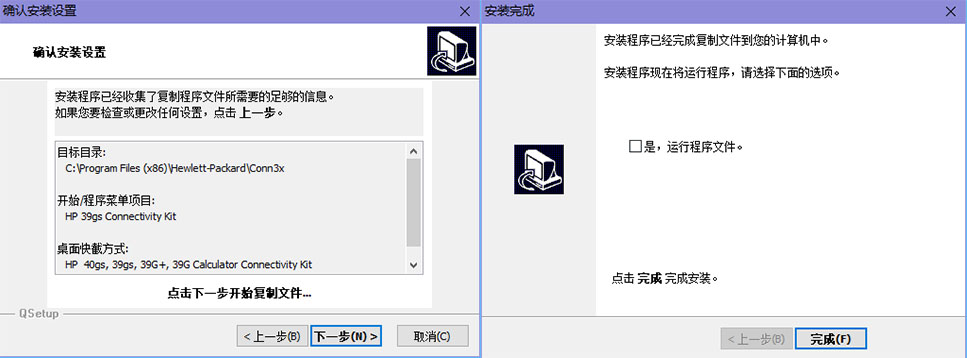
04 安装HPGCC编译器,该编译器带一个精简的编辑器,可完成基础的程序开发功能。
双击 ”HPGCC-1.1C语言编程器“ , 在安装界面一路next即可,详细请参照以下图片。

选择安装路径,选择安装选项,建议使用默认的“full installation(完整安装)”

最后选择“install(安装)”即可完成全部工作了,在您的桌面上将出现HPGCC notepad 的图标。
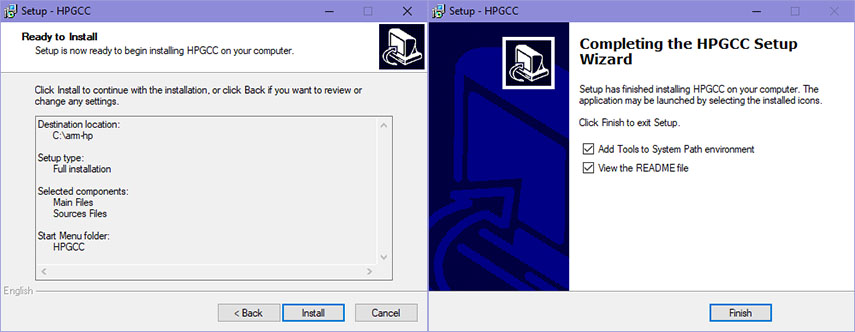
05 测试环境
检查系统环境变量确保存在如下配置(使用默认安装路径)
set HPGCC=C:\arm-hp\bin
add path=%path%;c:\arm-hp\bin
测试运行环境
打开cmd 输入:hpgcc,如看到以下界面则表示成功。
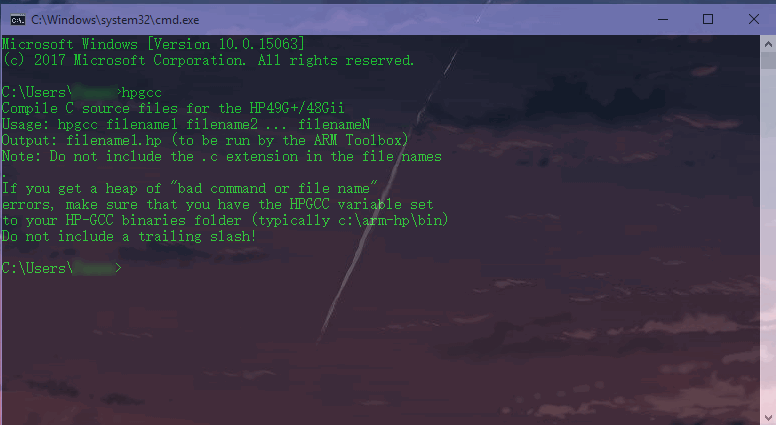
接着输入:arm-elf-gcc 回车, elf2hp 回车,如看到以下界面则表示成功。
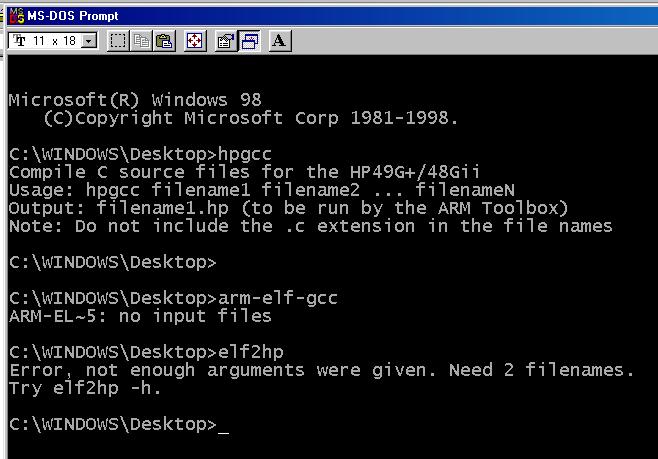
06 备注,以下是一些常见问题解决办法。
在windows10操作系统下测试HPGCC环境时,使用 hpgcc 命名可以正常输出,而使用 arm-elf-gcc 和 elf2hp 命令时cmd无响应,打开任务管理器发现创建了大量的 arm-elf-gcc 或 elf2hp 进程,导致cpu占满,长时间后内存占满,如遇到这种情况,请立即重启您的计算机,如重启不成功,可强制执行。重启后请卸载HPGCC编译器,如需开发环境,建议使用虚拟机安装windows xp 系统来运行HPGCC编译软件,这样不会出现上面的问题。